
Se di recente hai eseguito l'aggiornamento a un Mac Apple Silicon e hai scaricato o trasferito app da una macchina precedente, potresti voler vedere quali applicazioni sono ottimizzate per Apple Silicon e quali sono le applicazioni Intel che vengono eseguite sotto il livello di traduzione di Rosetta. Ecco come verificare.
Consiglio: Se stai pensando di acquistare un Mac M1, Ecco come verificare se le tue applicazioni Mac sono compatibili prima dell'acquisto.
Primo, haz un clic en el menú del logotipo de Apple en la esquina superior izquierda de tu pantalla y selecciona “Riguardo a questo Mac”.
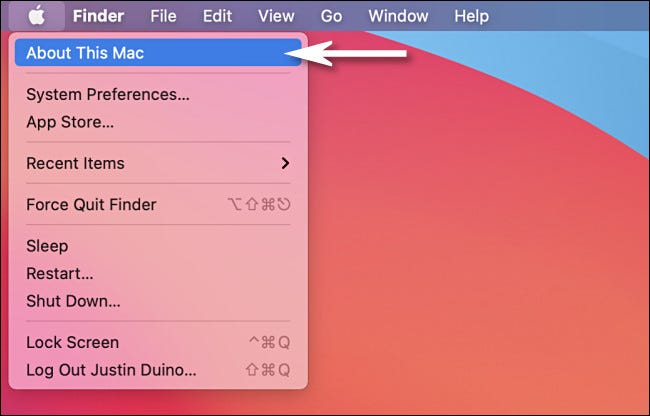
Nella finestra che appare, Fare clic sul pulsante “rapporto di sistema” en la pestaña Descripción general.
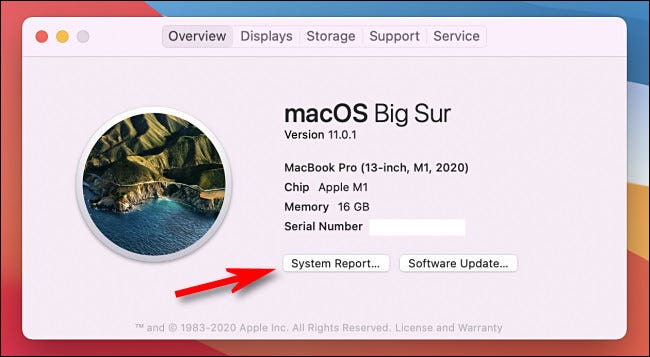
Nella finestra Informazioni di sistema, seleziona Software> Applicazioni dal menu della barra laterale.
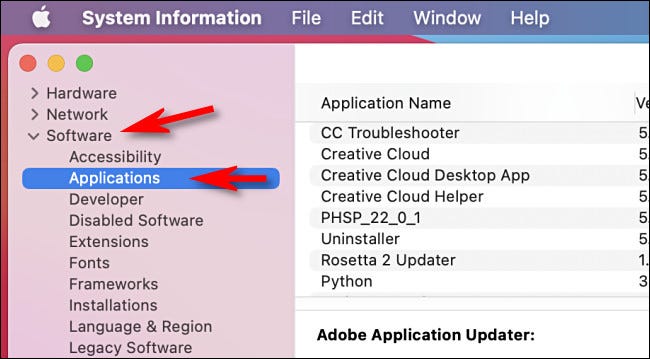
Vedrai quindi un elenco di tutte le applicazioni installate sul tuo Mac. Concéntrese en la columna “Amabilidad”. Se un'applicazione è ottimizzata per Apple Silicon, vedrai “Silicio di mela” junto a ella en esa columna.
Inclusive puede hacer un clic en el encabezado de la columna “Tipo” y ordenar todas sus aplicaciones por soporte de arquitectura para que todas las aplicaciones de “Silicio di mela” aparezcan juntas.
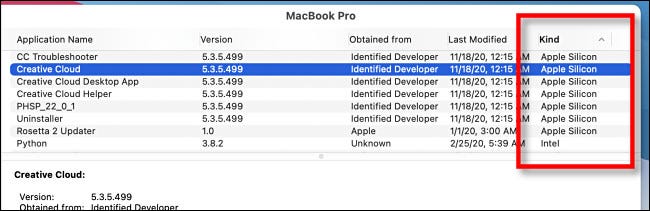
Se un'applicazione non è ottimizzata per Apple Silicon, la spina “Tipo” se leerá “Intel”. Quindi, quando eseguo l'app, passerà attraverso il livello di traduzione di Rosetta 2 de Apple.
Se la tua app preferita non è ancora ottimizzata per Apple Silicon, Non preoccuparti. I primi Apple Silicon Mac di Apple, che hanno il chip M1, fornire agli sviluppatori una piattaforma per portare le loro applicazioni sulla nuova architettura Mac. Se l'app riceve ancora aggiornamenti regolari, lo sviluppatore probabilmente supporterà Apple Silicon molto presto, quindi restate sintonizzati per gli aggiornamenti. Buona fortuna!
IMPARENTATO: Come il Mac passerà da Intel ai chip ARM di Apple?






